Propaganda
Você está lendo este artigo em um navegador da web. Mas e se você quisesse ficar online sem usar um navegador? É mesmo possível? E por que você ainda quer?
Os navegadores da Web são incrivelmente populares, até mesmo aparecendo em Smart TVs. Mas você sabia que não precisa de um navegador para se conectar? Embora vitais para navegar na web, os navegadores não são totalmente necessários. Realmente depende do que você planeja fazer online.
Afinal, a internet existia antes da World Wide Web. Muitas outras ferramentas e protocolos disponíveis permitem que você fique on-line sem um navegador.
Por que usar a Web sem um navegador?
Tudo parece meio maluco, não é? Por que diabos alguém iria querer acessar a World Wide Web sem um navegador? Bem, não é tão louco quanto você pode pensar.
- Segurança e privacidade: Talvez seu sistema esteja comprometido. Os vírus geralmente limitam como seu navegador pode ser acessado e os sites que você pode visitar. Como alternativa, você pode não conseguir acessar o site que deseja visitar ou fazer o download do arquivo de que precisa.
- Sem navegador: Seu navegador pode não funcionar. Ele poderia ter sido desinstalado; talvez você nunca tenha tido um no primeiro colocado (incomum, mas não impossível). Você precisará saber como fazer o download do Chrome (ou do aplicativo de navegação de sua escolha) sem um navegador.
- Navegador bloqueado: Também existe a possibilidade de o seu navegador ter sido impedido de ficar online. As configurações dos pais estão em execução no seu computador? Você está no trabalho, tentando se conectar quando deveria estar trabalhando? Nesse caso, o que se segue é apenas para aconselhamento; você segue todas as instruções nesta página por sua própria conta e risco.
- Conexão lenta: Isso pode afetar a capacidade do seu computador de baixar arquivos HTML. Talvez os anúncios ou os scripts do navegador estejam diminuindo a velocidade de sua conexão? O site atinge o tempo limite, mas hospeda um arquivo de que você precisa?
- PC antigo com navegador incompatível: PCs lentos também apresentam problemas para executar páginas da web modernas. Isso pode ser um problema de processamento ou pode ser uma luta para o navegador existente navegar em muitos sites populares.
Baixando arquivos sem um navegador
Você não tem navegador, mas precisa fazer o download de um arquivo. Talvez você precise saber como instalar um navegador da web, se ainda não tiver um; talvez seja algo totalmente diferente. Você não tem um dispositivo secundário e, certamente, nenhuma maneira de transferir dados de, digamos, um smartphone para o seu PC.
Como você vai fazer isso?
FTP
Talvez a maneira mais óbvia de obter arquivos seja usando o FTP. Você tem duas opções aqui: uma é um cliente FTP dedicado (como FileZilla FileZilla - Por que este cliente FTP triunfa sobre seus concorrentesOs aplicativos portáteis tornam você independente. Armazenadas em um stick USB ou na pasta do Dropbox, todas as suas ferramentas essenciais estarão ao seu alcance, onde quer que você vá. Você também não terá que instalar nada. consulte Mais informação ). A outra é usar a linha de comando.
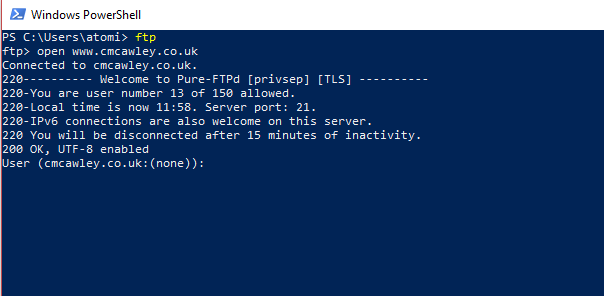
Usar o Windows PowerShell e o FTP para baixar um arquivo é simples. Basta inserir o comando ftp e usar:
abra ftp.domain.nameQuando solicitado a inserir credenciais, faça-o. Use os comandos put e get para mover dados de e para o servidor remoto. Preciso de mais? Digite help na janela do PowerShell no prompt de ftp.
Para usar FTP no terminal Linux, use:
ftp domain.nameVocê também pode usar o endereço IP do domínio ou se precisar fazer login:
ftp [email protected]Se você for solicitado a inserir um nome de usuário e uma senha, faça-o. Quando uma conexão for estabelecida, use os comandos usuais do Linux para navegar pela estrutura de arquivos. Pronto para baixar um arquivo? Comece configurando o diretório de download local:
lcd / home / user / yourdirectorynameEm seguida, basta usar o comando get:
obter o nome do arquivowget
wget é uma função nativa do Linux (e pode ser instalada usando ferramentas de terceiros no Windows e macOS). Ideal para baixar arquivos e páginas da web, seu uso é o seguinte:
wget www.url-here.com/filename.fileextVárias opções podem ser usadas para ajustar um download, permitindo que você baixe sites inteiros, pegue arquivos de um tipo específico e muito mais. Veja nosso guia para wget Dominando o Wget e aprendendo alguns truques bacanas de downloadÀs vezes, não é suficiente salvar um site localmente em seu navegador. Às vezes você precisa de um pouco mais de potência. Para isso, existe uma pequena ferramenta de linha de comando conhecida como Wget. Wget é ... consulte Mais informação para detalhes completos.
PowerShell
O Windows PowerShell também pode ser usado para baixar arquivos. Clique com o botão direito Começare selecione Windows PowerShelle digite o seguinte:
$ WebClient = Sistema de novo objeto. Líquido. Cliente da web. $ WebClient. ⇬ Fazer download do arquivo(" https://url-here/file","C:\path\file")Este comando pode ser usado para arquivos armazenados via FTP ou uma conexão HTTP padrão. Se as credenciais forem necessárias, use o comando Invoke-Webrequest
Invoke-WebRequest -Uri https://www.url-here.com/ -OutFile C: "\ path \ file" -Credencial "yourUserName"Observe que uma caixa de diálogo aparecerá para você inserir seu nome de usuário e senha antes de continuar. O download só funcionará se suas credenciais forem autenticadas.
BitTorrent
Uma abordagem mais óbvia, o compartilhamento de arquivos ponto a ponto do BitTorrent é amplamente usado. Seu não limitado a downloads ilegais 8 usos legais para o BitTorrent: você ficaria surpresoAssim como o HTTP, que seu navegador usa para se comunicar com sites, o BitTorrent é apenas um protocolo. Você pode usar seu navegador para baixar conteúdo pirateado, assim como você pode usar um cliente BitTorrent para baixar conteúdo pirata ... consulte Mais informação - Microsoft, Canonical, Ubisoft e outros o usam para distribuir sistemas operacionais e arquivos de instalação de software.
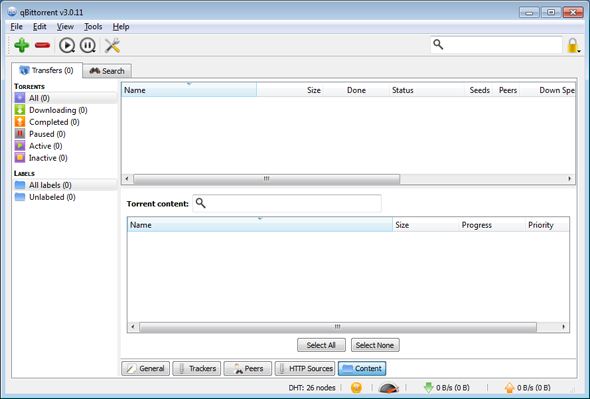
Você precisará usar um dos métodos de captura de arquivo listados aqui para obter o arquivo .torrent em seu sistema, bem como o cliente BitTorrent. Depois de fazer isso, no entanto, você estará pronto para fazer o download do arquivo.
ondulação
Como o wget, cURL pode ser usado para baixar arquivos de um site.
curl -O https://url-here.com/file.nameA opção -O salva o arquivo em seu computador. Use -o e especifique um nome de arquivo para alterar o nome:
curl -o meuarquivo.nome https://url-here.com/file.nameEnquanto isso, vários arquivos podem ser baixados, especificando-os por sua vez. FTP também é uma opção via cURL:
curl ftp://ftp.url-here.com - nome de usuário do usuário: senhaOs usuários do Windows podem acessar cURL no PowerShell. Basta entrar ondulação no prompt e, em seguida, insira uma instrução cURL no prompt Uri. Pré-instalado no Linux, você pode acessar cURL do terminal da mesma maneira.
Instale o software sem um navegador
E se você precisar instalar um software sem um navegador, mas não souber onde encontrá-lo? FTP, wget e PowerShell são inúteis sem um endereço, então a alternativa é uma loja de aplicativos ou gerenciador de pacotes.
Loja de aplicativos
Tanto o macOS quanto o Windows têm suas próprias lojas de aplicativos dedicadas, que podem ser acessadas pela área de trabalho. Contanto que você esteja conectado com uma conta válida, você deve ser capaz de procurar, baixar e instalar o software que deseja.
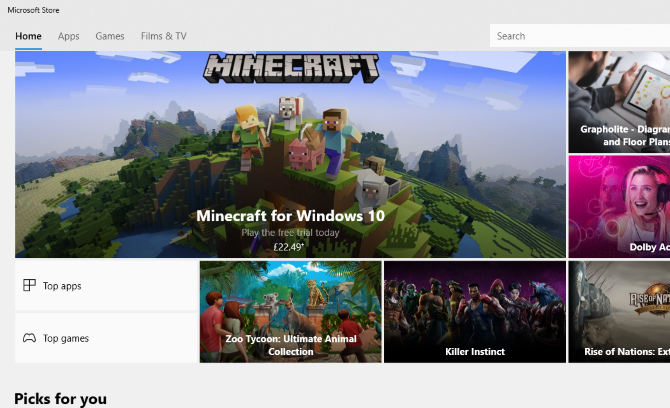
Gerenciador de pacotes
Enquanto isso, o Linux tem a opção de um gerenciador de pacotes. Esta é uma ferramenta de linha de comando que fornece acesso baseado em texto a repositórios de software. Embora você precise saber o nome do software que deseja instalar, o comando básico permanece o mesmo em todas as ocasiões. No entanto, o comando será diferente entre os sistemas operacionais.
Por exemplo, no Ubuntu, o comando seria:
apt install nome do pacoteEnquanto isso, no Fedora, você digitaria:
yum install nome do pacoteSe sua distro usar o gerenciador de pacotes RPM, o seguinte comando funcionará:
rpm -ivh nome-do-pacoteFique em contato com as mídias sociais
Um dos usos mais populares de um navegador da web é acessar mídias sociais ou e-mail. O bate-papo também é popular. Você ainda pode usar esses serviços sem um navegador?
Claro que você pode.
O email
Em seu computador, você provavelmente acessa seu e-mail no navegador da web. O Gmail é extremamente popular, assim como o serviço Outlook da Microsoft. Você sabe como usar um aplicativo no telefone para verificar seus e-mails? Bem, é assim que costumava ser em um computador, e ainda pode ser.
Basta carregar o cliente de e-mail padrão do sistema operacional e inserir as credenciais da conta de e-mail. Segundos depois, seus e-mails irão cair em sua caixa de entrada, sem um navegador!
Newsgroups
A Usenet não é tão popular como costumava ser, mas continua sendo um recurso com seguidores leais. Grupos de discussão de muitos tópicos diferentes podem ser lidos aqui, desde que você tenha um leitor de notícias.
Embora a Usenet possa ser acessada via groups.google.com em um navegador, um aplicativo leitor de notícias é preferível. Mozilla Thunderbird pode ler NNTP, por exemplo; você pode preferir um leitor de notícias dedicado.
RSS
Da mesma forma, RSS (Really Simple Syndication) é uma ferramenta menos usada atualmente. Cerca de 10 anos atrás, no entanto, era vital para receber atualizações de seus sites favoritos. Ele continua a ter um propósito hoje, entretanto, em servir podcasts para jogadores e permitir que aplicativos como o Feedly obtenham o conteúdo mais recente de seus sites favoritos.
Vários clientes RSS estão disponíveis para computadores desktop. Novamente, você precisará saber o URL exato do feed RSS em alguns casos; Dito isso, os aplicativos estão cada vez melhores em encontrar automaticamente as páginas XML para feeds RSS.
Clientes de bate-papo
Finalmente, há a atividade online mais popular: bate-papo! Vários serviços de bate-papo populares são usados atualmente, como o Facebook Messenger e o Skype. Muitos clientes de bate-papo estão disponíveis e eles ignoram a World Wide Web para enviar os dados diretamente para quem você está conversando.
Verifique isto lista de clientes de chat Os 7 melhores aplicativos e clientes de bate-papo para Windows, Mac e LinuxDe mensageiros multifuncionais a clientes de bate-papo dedicados, aqui estão alguns dos melhores aplicativos de bate-papo para usar no Windows, Mac ou Linux. consulte Mais informação Para maiores informações.
Navegação livre de gráficos
Se você realmente precisa acessar a web, é possível fazê-lo sem um navegador dedicado. Isso não é ideal, mas é possível usando ferramentas de linha de comando.
Lince
Talvez o navegador mais leve de todos, o Lynx é uma ferramenta de linha de comando para dispositivos Linux. Pode ser instalado com:
apt instalar lynxUma vez executado, toque em G para começar a inserir o URL do site do qual você precisa de dados. Observe que não há suporte para Adobe Flash ou JavaScript.
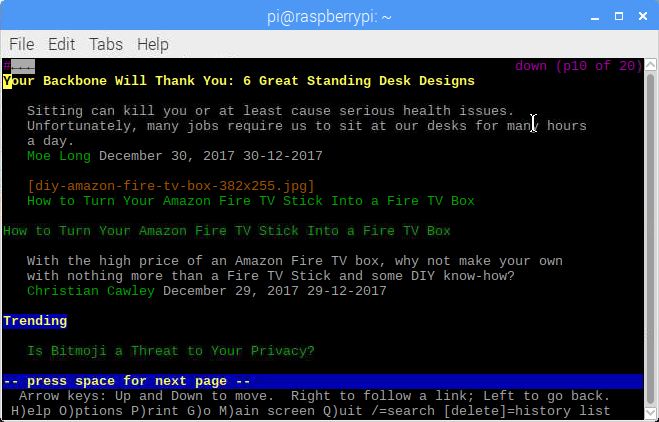
Esta não é a melhor solução, mas é uma maneira um pouco mais fácil de encontrar arquivos para baixar se você não souber o URL direto.
Telnet
Outra forma de navegar na web é via Telnet. É possível acessar o Google usando uma linha de comando. Os usuários de Linux e macOS podem fazer isso nativamente; Os usuários do Windows precisam primeiro habilitar o Telnet. Faça isso clicando em Começar e entrando ao controle. Navegar para Programas> Ativar ou desativar recursos do Windows e role para baixo até encontrar Cliente Telnet. Marque a caixa, então OK e aguarde enquanto os arquivos são instalados. Você precisará reiniciar o Windows.
Para acessar o Google via Telnet, clique com o botão direito no menu Iniciar e abra o Windows PowerShell. Aqui, digite:
telnet google.com 80. GET / HTTP / 1.0. Host: google.comToque em Enter novamente e você terá acesso ao Google. Essa não é a melhor maneira de navegar na web, é claro, mas você pode usá-la para visualizar páginas da web individuais, se souber o URL. O comando GET é muito importante aqui; este é um comando HTTP, um de muitos. Esse lista de comandos HTTP deve ajudar.
Tantas alternativas para um navegador da Web!
Com o seu navegador fora de ação ou inutilizável de alguma forma, você pode ter temido o fim do seu uso da web. Mas, na verdade, a World Wide Web é apenas um aspecto da Internet, e você nem precisa de um navegador para se conectar. Claro, isso torna mais fácil se envolver com redes sociais e lojas online, mas essas à parte, outras ferramentas podem superar a falta de um navegador, mesmo que seja apenas para baixar os arquivos para instalar um novo 1.
Você já se viu sem um navegador da web? Talvez você prefira usar as instruções da linha de comando para baixar o software ou aproveitar o Usenet em vez do Reddit. Conte-nos mais nos comentários.
Christian Cawley é editor adjunto de segurança, Linux, DIY, Programming e Tech Explained. Ele também produz o podcast realmente útil e tem ampla experiência em suporte a desktop e software. Um colaborador da revista Linux Format, Christian é um mexedor de Raspberry Pi, amante de Lego e fã de jogos retro.

